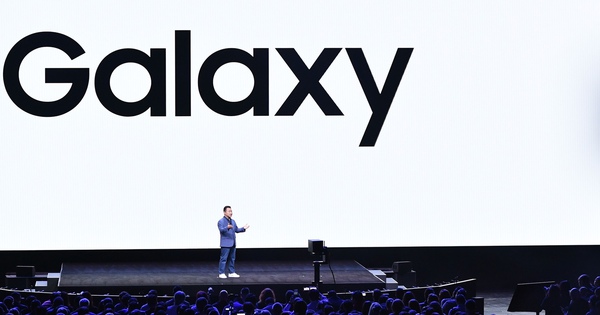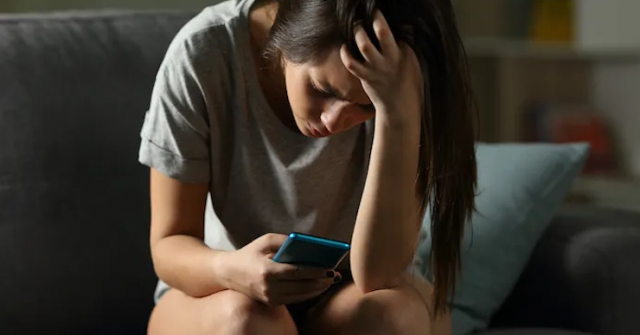Apple đã cung cấp bản beta thứ hai của hệ điều hành iOS 16.3 dành cho các nhà phát triển nhằm mục đích thử nghiệm. Phiên bản này dự kiến sẽ được phát hành rộng rãi trong tháng sau và có lẽ sẽ có thêm nhiều tính năng hơn được bổ sung.
Trong thời gian chờ đợi, bạn có thể tham khảo chi tiết về 3 thay đổi lớn đã được ghi nhận trong hai bản beta của iOS 16.3 dưới đây:
1. Khóa bảo mật cho Apple ID
Bản beta đầu tiên của iOS 16.3 đã kích hoạt tính năng Security Keys (khóa bảo mật vật lý) mới dành cho Apple ID. Apple cho biết họ dự định sẽ áp dụng tính năng này trên toàn cầu vào đầu năm 2023.
Tính năng mới cung cấp cho người dùng tùy chọn sử dụng khóa bảo mật vật lý để bảo vệ tài khoản của họ. Bất kỳ khóa bảo mật vật lý nào được Hiệp hội công nghiệp FIDO chứng nhận đều có thể được liên kết với một Apple ID dùng để xác thực khi đăng nhập vào thiết bị mới hoặc truy cập vào một Apple ID khác.
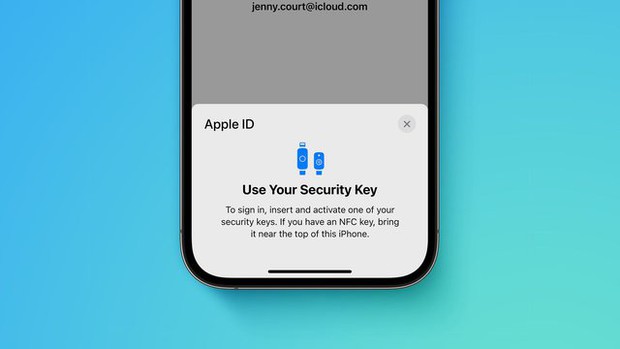
Nguồn ảnh: Future
Khóa bảo mật thay thế mã xác minh kỹ thuật số được gửi tới thiết bị Apple khi sử dụng Apple ID. Apple cho biết thêm rằng, khóa vật lý cung cấp khả năng bảo vệ mạnh mẽ hơn, chống lừa đảo và truy cập tài khoản trái phép.
Lưu ý là bạn cần có hai khóa bảo mật vật lý khi sử dụng tính năng này vì cần phải có một bản sao lưu trong trường hợp một khóa bị mất. Việc mất khóa bảo mật sẽ thu hồi quyền truy cập vào Apple ID vì Apple không thể ghi đè biện pháp bảo vệ.
Apple cũng không có kế hoạch phát hành khóa bảo mật vật lý riêng của hãng. Tính năng này sẽ dựa vào các loại khóa bảo mật của bên thứ ba đến từ các thương hiệu sẵn có, chẳng hạn như khóa YubiKey 5Ci của Yubico.
2. Tính năng Handoff với Apple HomePod
Handoff hiểu đơn giản là tính năng có sẵn trên các thiết bị của Apple, cho phép người dùng có thể tiếp tục công việc đang chạy từ thiết bị này truyền sang thiết bị khác.
Do có thể truyền tải và tiếp tục nhanh chóng giữa các thiết bị của nhà Táo nên Handoff thường được ứng dụng khi:
- Truyền nội dung lên màn hình lớn hơn.
- Khi thiết bị đang sử dụng sắp hết pin, cần chuyển sang thiết bị khác để tiếp tục.
- Chuyển kết nối âm thanh giữa các thiết bị.
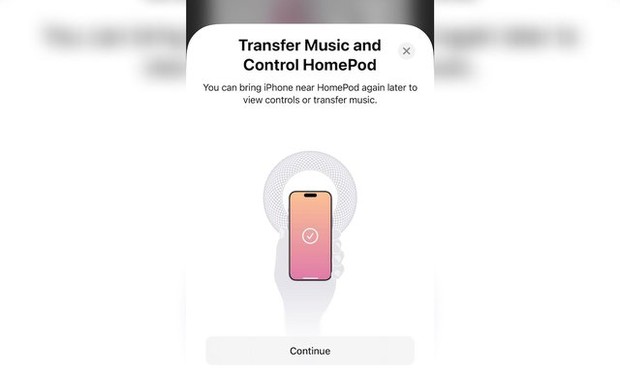
Nguồn ảnh: Future
Để kích hoạt tính năng Handoff trên iPhone, bạn làm theo các bước sau:
- Truy cập Cài đặt (Settings)
- Kéo thanh trượt ở mục Chuyển sang HomePod (Transfer to HomePod) và Handoff sang phải.
Audio Handoff giữa iPhone/iPad và HomePod cho phép bạn chuyển âm thanh từ iPhone sang HomePod và ngược lại nhanh chóng khi 2 thiết bị được đặt gần nhau.
Bản iOS 16.3 đầu tiên đã thêm một lời nhắc mới để người dùng chuyển/tắt nhạc từ iPhone sang HomePod. Chỉ có lời nhắc này được tính là thay đổi mới, vì tính năng Handoff với Apple HomePod đã được cung cấp trên các bản cập nhật hệ điều hành trước đó.
3. SOS khẩn cấp (Emergency SOS)
Trong bản beta thứ hai của iOS 16.3, tại mục Cài đặt, Apple đã điều chỉnh từ ngữ dùng cho một số tùy chọn SOS khẩn cấp để người dùng dễ hiểu hơn.
Emergency SOS cho phép người dùng liên hệ với các dịch vụ khẩn cấp trong trường hợp khủng hoảng từ màn hình nguồn.
Khi sử dụng tính năng này, iPhone của bạn sẽ tự động gọi các dịch vụ khẩn cấp tại địa phương mà bạn không cần quay số địa phương. Điều này có nghĩa, bạn có thể sử dụng tính năng này khi ở nước ngoài và nó sẽ tự động gọi các dịch vụ khẩn cấp tại quốc gia bạn đang ở.
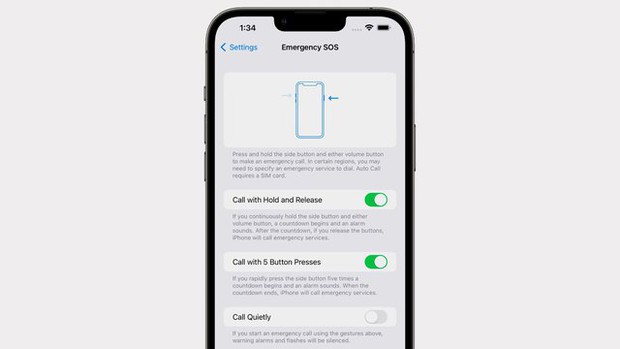
Nguồn ảnh: Future
Các cuộc gọi khẩn cấp thông qua Emergency SOS được thực hiện giống như một cuộc gọi khẩn cấp thông thường, tức là cuộc gọi sẽ được kết nối qua các mạng khác nếu iPhone của bạn không thể kết nối với nhà cung cấp của riêng bạn.
Sau khi kết thúc cuộc gọi với Emergency SOS, các liên hệ khẩn cấp của bạn sẽ được cảnh báo qua tin nhắn văn bản, trừ phi bạn hủy tùy chọn này.
Nếu các liên hệ khẩn cấp của bạn được cảnh báo, iPhone cũng sẽ chia sẻ vị trí của bạn với những liên hệ đó miễn là iPhone của bạn được bật nguồn và ở chế độ SOS. Bạn có thể ngừng chia sẻ vị trí của mình bằng tùy chọn trên thanh trạng thái.